
Когато системният дял се запълни без видим източник, това причинява много неудобства. Причината може да е, че инсталационната папка Windows 10 заема много дисково пространство. По-голямата част от потребителите дори не мислят да се вглеждат в него и много приложения за почистване на операционната система от боклук игнорират тази папка.
съдържание- Каква е тази директория?
- Възможно ли е да се изтрие?
- Как да почистите с помощта на помощната програма PatchCleaner
- Как да прехвърлите на друго устройство с помощта на символна връзка
Каква е тази директория?
Това е системната директория, намираща се на C: \ Windows \ Installer. Той е не само скрит от очите на потребителя, но и оборудван със защита срещу злоупотреба. За да влезете в тази папка, трябва:
1. Отворете изследователя и следвайте пътя "Преглед" - "Опции" - "Промяна на папки и опции за търсене".
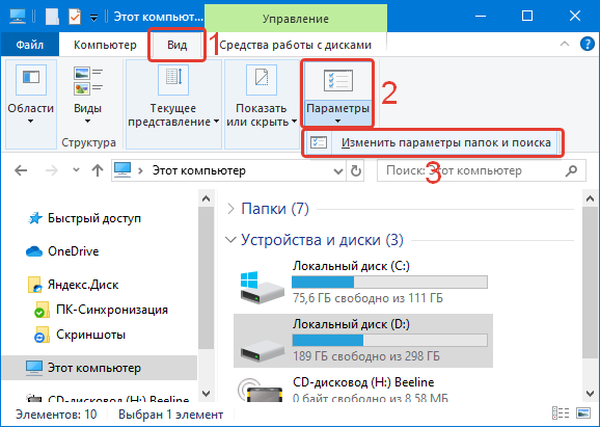
2. В раздела „Преглед“ превъртете надолу, махнете отметката от квадратчето до „Скриване на защитена система ...“ и поставете маркировката на „Показване на скритата ...“.
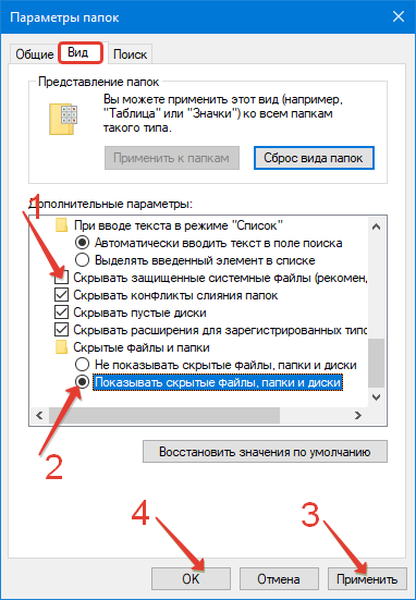
3. Щракнете върху „OK“ и „Apply“ и ако се отвори предупредителен прозорец, отговорете „да“.
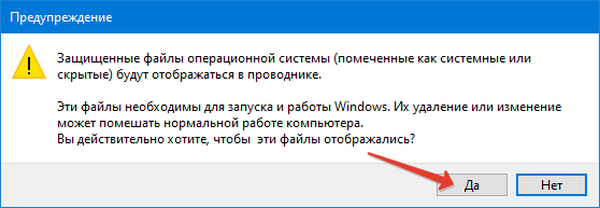
Сега по пътя C: \ Windows \ Installer се появи и отвори папка със същото име. Вътре можете да намерите инсталационните файлове на приложения и актуализации, различни данни, необходими за инсталирането на тези програми. Ако операционната система е прясно инсталирана, тогава размерът на директорията е по-малък от 100 MB.
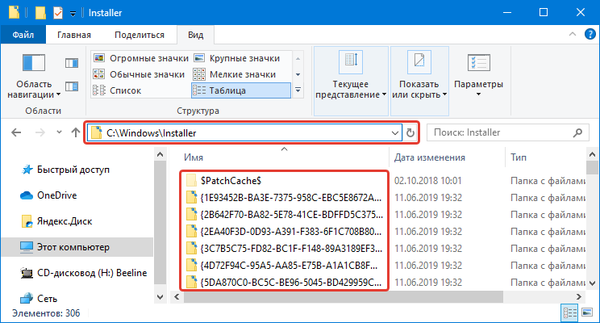
Докато компютърът ви работи, директорията се запушва и това се случва по-бързо, ако Windows често изтегля актуализации. При преглед на свойства може да се окаже, че размерът му е десетки гигабайта. Разумно почистване или пълно отстраняване.
Възможно ли е да се изтрие?
Той не е просто включен в броя на защитените системни папки и дори е изключен от списъка за почистване със стандартни инструменти за ОС. Някои файлове, лежащи в него, са необходими за правилното премахване, възстановяване или модификация на системните програми. Изтриването на такива файлове е изпълнено с грешки.
- Пример: Microsoft Office е инсталиран на Windows 10, но се използват само Word и Excel. За да инсталирате отново PowerPoint, системата ще получи достъп до съдържанието на папката на инсталатора; ако необходимите данни не бъдат намерени там, инсталирането ще бъде невъзможно. Тази ситуация може да се третира по различен начин, ако "офисът" е напълно инсталиран, но дори и в този случай пълното премахване на директорията може да доведе до различни проблеми;
- Заключение: не трябва да изтривате напълно папката на инсталатора. Максимум, можете да опитате да прехвърлите съдържанието на директорията на USB флаш устройство, само в случай, че създадете точка за възстановяване и тествате ОС. В случай на проблеми можете да получите всичко обратно.
Inetpub каква е тази папка с Windows 10
Windowsapps какво представлява тази папка за Windows 10
Как да почистите с помощта на помощната програма PatchCleaner
За да не създавате проблеми от нулата, ръчно изтриване на данни, които са ненужно субективни, е по-добре да използвате софтуерно решение на трета страна. Малката безплатна програма PatchCleaner действа разумно, определяйки от какво се нуждаят операционната система и нейните компоненти в "Инсталатора" и какво можете безопасно да унищожите.
Полето за стандартна инсталация и стартиране на приложението в горния ляв ъгъл на прозореца показва информация за файлове:
- все още се използва - „все още се използва“, тоест не можете да изтриете;
- са изключени от филтри - комунални услуги, изключени за обработка чрез филтри;
- са осиротели - „осиротели“, тоест ненужни и можете спокойно да ги изтриете.
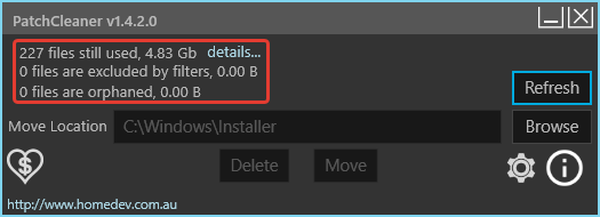
Бутонът с подробности срещу всеки елемент ви позволява да разгледате файловете за изтриване. Може би сред тях ще се намери необходимо за потребителя. За да ги изключите, има икона на зъбно колело под бутона Преглед, където в празното поле трябва да въведете името на програмата, щракнете върху бутона "+" и след това "Запазване".
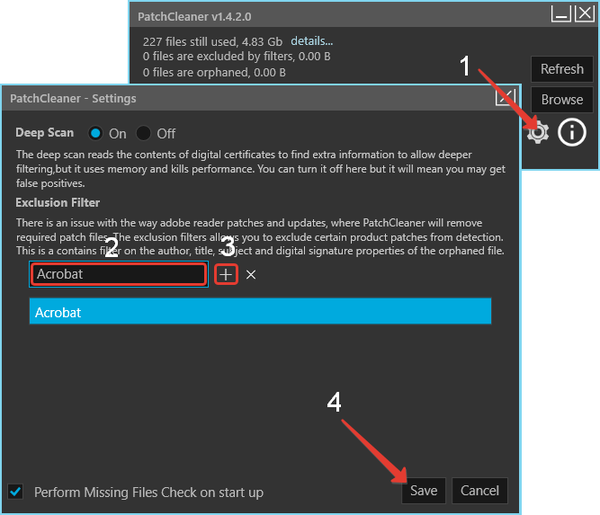
След - Обновяване, за да актуализирате резултатите от сканирането. Ненужните данни могат да бъдат изтрити (бутон Изтриване) или преместени (Премести), като посочите пътя за движение (Преместване на местоположението).
Как да прехвърлите на друго устройство с помощта на символна връзка
Ако пространството на системния дял струва теглото си в злато и именно инсталаторът разваля картината, той наистина може да бъде прехвърлен на друг дял или твърд диск с помощта на символична връзка. Това означава, че самата директория с цялото й съдържание ще лежи навсякъде и Windows и програми ще продължат да я намират на стария адрес.
За да създадете такава схема, трябва:
1. Копирайте цялата папка в друг дял или физически носител, който има постоянна връзка с работната система.
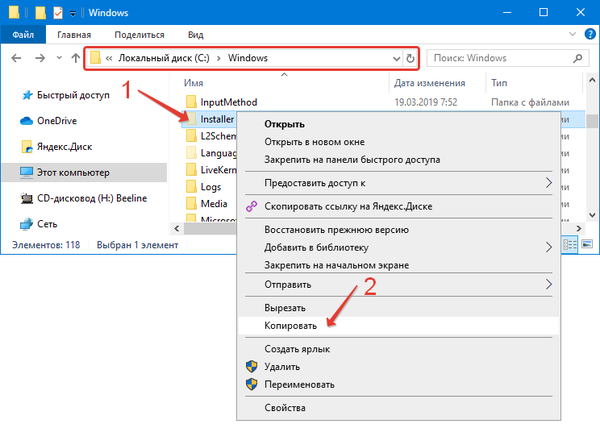
2. Прехвърлете в желаната секция.
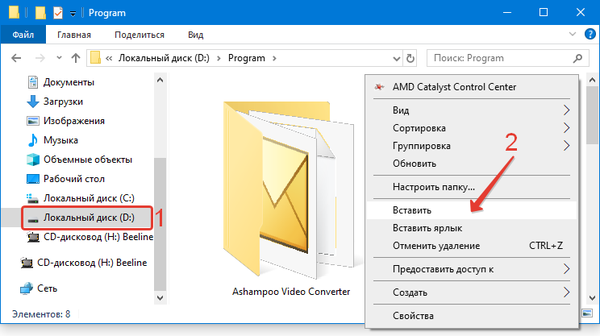
3. Изтрийте директорията на адреса на източника:
C: \ Windows \ Инсталатор
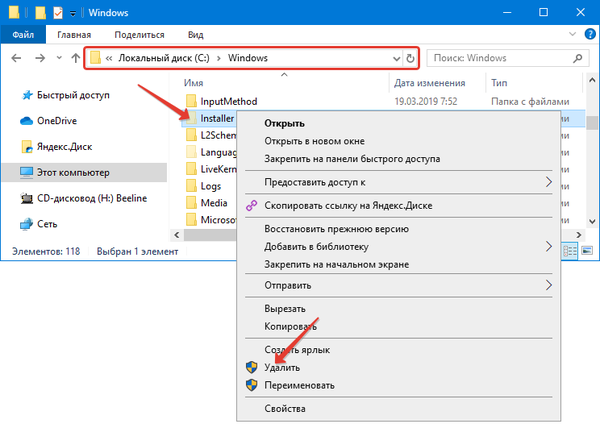
4. Стартирайте командния ред като администратор, като използвате комбинацията клавиши Win + X и изберете подходящия елемент от менюто.
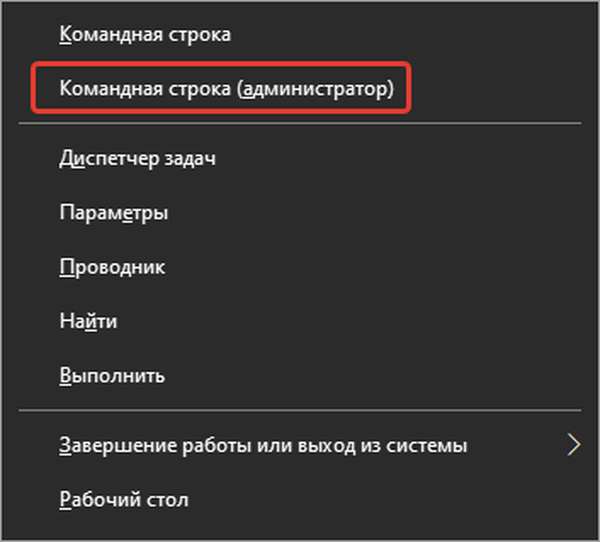
5. Въведете командата:
mklink / j "c: \ windows \ installer" "d: \ Installer"
Където d е буквата на устройството, в която е копирана папката в първата стъпка.
Връщайки се в папката на Windows там, можете да видите изтритата преди това папка, но със стрелка на иконата, което показва, че това е само пряк път, водещ до истинското местоположение. Важно е да се отбележи: свойствата на етикета ще показват теглото на папката и предишния адрес - това е нормално, всъщност е мястото, където е копирано.











